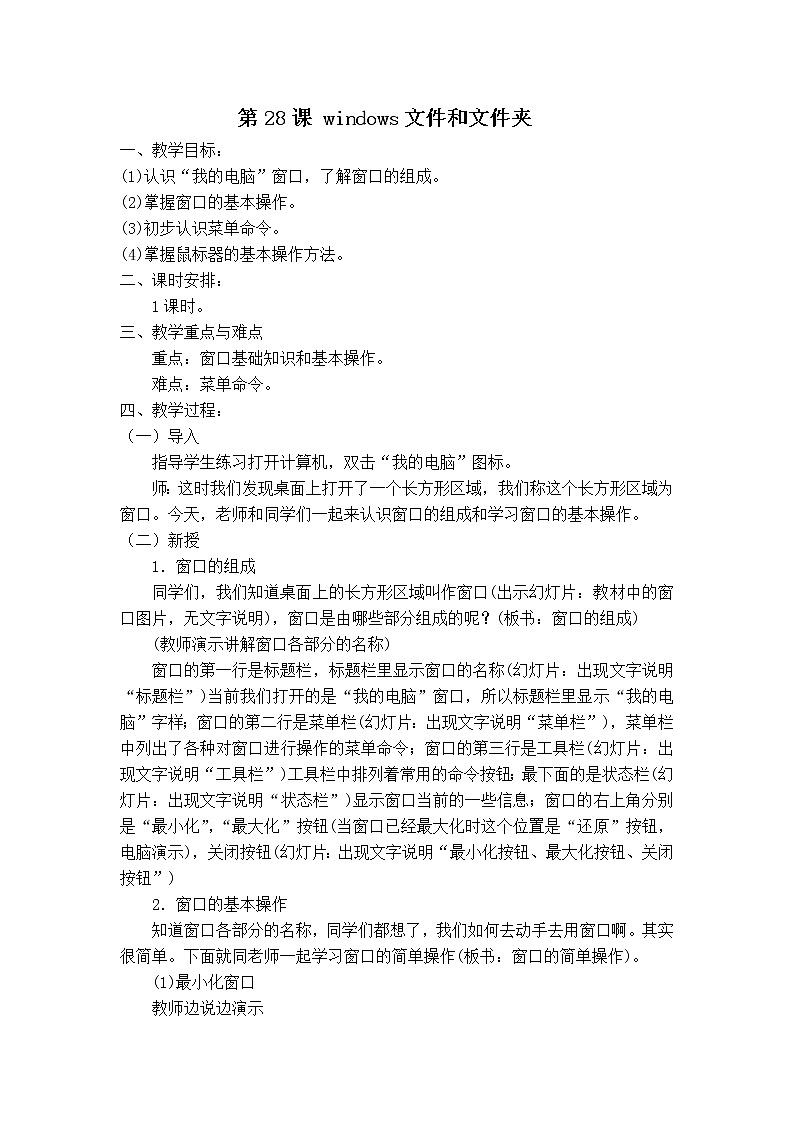
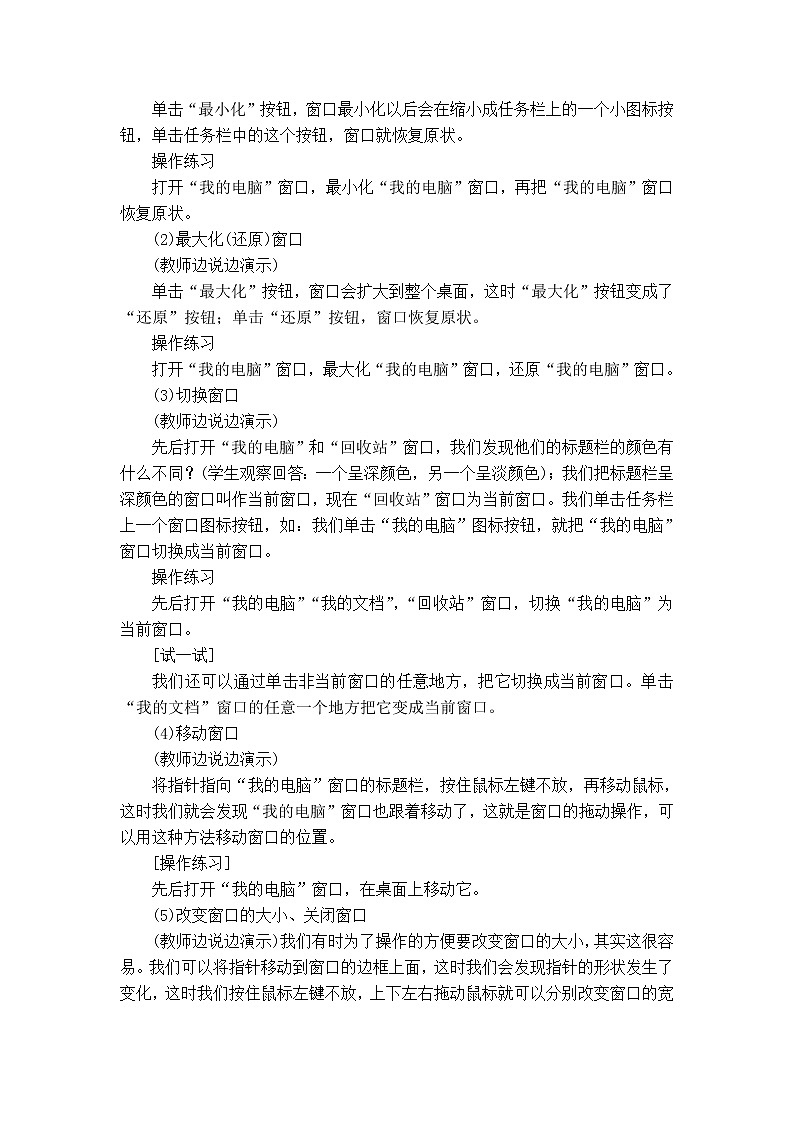
冀教版三年级下册第四单元二十八 Windows文件和文件夹教学设计
展开第28课 windows文件和文件夹一、教学目标:(1)认识“我的电脑”窗口,了解窗口的组成。(2)掌握窗口的基本操作。(3)初步认识菜单命令。(4)掌握鼠标器的基本操作方法。二、课时安排: 1课时。三、教学重点与难点 重点:窗口基础知识和基本操作。 难点:菜单命令。四、教学过程:(一)导入 指导学生练习打开计算机,双击“我的电脑”图标。 师:这时我们发现桌面上打开了一个长方形区域,我们称这个长方形区域为窗口。今天,老师和同学们一起来认识窗口的组成和学习窗口的基本操作。(二)新授 1.窗口的组成 同学们,我们知道桌面上的长方形区域叫作窗口(出示幻灯片:教材中的窗口图片,无文字说明),窗口是由哪些部分组成的呢?(板书:窗口的组成) (教师演示讲解窗口各部分的名称) 窗口的第一行是标题栏,标题栏里显示窗口的名称(幻灯片:出现文字说明“标题栏”)当前我们打开的是“我的电脑”窗口,所以标题栏里显示“我的电脑”字样;窗口的第二行是菜单栏(幻灯片:出现文字说明“菜单栏”),菜单栏中列出了各种对窗口进行操作的菜单命令;窗口的第三行是工具栏(幻灯片:出现文字说明“工具栏”)工具栏中排列着常用的命令按钮;最下面的是状态栏(幻灯片:出现文字说明“状态栏”)显示窗口当前的一些信息;窗口的右上角分别是“最小化”,“最大化”按钮(当窗口已经最大化时这个位置是“还原”按钮,电脑演示),关闭按钮(幻灯片:出现文字说明“最小化按钮、最大化按钮、关闭按钮”) 2.窗口的基本操作 知道窗口各部分的名称,同学们都想了,我们如何去动手去用窗口啊。其实很简单。下面就同老师一起学习窗口的简单操作(板书:窗口的简单操作)。 (1)最小化窗口 教师边说边演示 单击“最小化”按钮,窗口最小化以后会在缩小成任务栏上的一个小图标按钮,单击任务栏中的这个按钮,窗口就恢复原状。 操作练习 打开“我的电脑”窗口,最小化“我的电脑”窗口,再把“我的电脑”窗口恢复原状。 (2)最大化(还原)窗口 (教师边说边演示) 单击“最大化”按钮,窗口会扩大到整个桌面,这时“最大化”按钮变成了“还原”按钮;单击“还原”按钮,窗口恢复原状。 操作练习 打开“我的电脑”窗口,最大化“我的电脑”窗口,还原“我的电脑”窗口。 (3)切换窗口 (教师边说边演示) 先后打开“我的电脑”和“回收站”窗口,我们发现他们的标题栏的颜色有什么不同?(学生观察回答:一个呈深颜色,另一个呈淡颜色);我们把标题栏呈深颜色的窗口叫作当前窗口,现在“回收站”窗口为当前窗口。我们单击任务栏上一个窗口图标按钮,如:我们单击“我的电脑”图标按钮,就把“我的电脑”窗口切换成当前窗口。 操作练习 先后打开“我的电脑”“我的文档”,“回收站”窗口,切换“我的电脑”为当前窗口。 [试一试] 我们还可以通过单击非当前窗口的任意地方,把它切换成当前窗口。单击“我的文档”窗口的任意一个地方把它变成当前窗口。 (4)移动窗口 (教师边说边演示) 将指针指向“我的电脑”窗口的标题栏,按住鼠标左键不放,再移动鼠标,这时我们就会发现“我的电脑”窗口也跟着移动了,这就是窗口的拖动操作,可以用这种方法移动窗口的位置。 [操作练习] 先后打开“我的电脑”窗口,在桌面上移动它。 (5)改变窗口的大小、关闭窗口 (教师边说边演示)我们有时为了操作的方便要改变窗口的大小,其实这很容易。我们可以将指针移动到窗口的边框上面,这时我们会发现指针的形状发生了变化,这时我们按住鼠标左键不放,上下左右拖动鼠标就可以分别改变窗口的宽度和高度,如果我们想同时改变窗口的高度和宽度的时候,就将鼠标指针移动到窗口的四个角中的任意一个角,指针的形状变化时,按住鼠标左键不放向对角线方向拖动鼠标,就可以同时改变窗口的高度和宽度。 (学生练习操作,教师个别指导) 打开“我的电脑”窗口,练习改变窗口的大小,分别改变窗口的高度,宽度。再同时改变窗口的高度和宽度。 窗口的操作完成以后我们可以单击“关闭”按钮,来关闭窗口,关闭窗口的同时在窗口中运行的程序也被同时关闭了。 3.菜单命令 (教师边说边演示) 菜单栏中的任意以各命令,会弹出一个下拉菜单,我们发现菜单中有很多的命令,他们的颜色有什么不同?(学生回答:有的命令呈黑色,有的是灰色),解释:其中黑色的命令白表示现在可以选择使用的命令,灰色的命令则表示暂时不能使用的命令。 [试一试] 打开查看(V)菜单命令,可以看见“查看”菜单“工具栏”命令右侧,同学们把鼠标移动到“工具栏”命令上我们会发现了什么?(又弹出一个菜单),我们叫它“子菜单”。 在“查看”菜单中,我们发现“状态栏”命令的左侧有一个黑色的“√”,表示这个命令被选中,并正在起作用,窗口下放正显示状态栏;同学们可以用鼠标器再次单击一下“状态栏”命令,这时我们发现这个命令左边的“√”的消失了,表示这个命令不发挥作用了,同时我们看到窗口的状态栏也随消失。 同学们在通过操作发现一下带有“…”的命令有什么特别的? 学生汇报:会弹出一个长方形象窗口一样的东西。 师:(打开一个“对话框”演示)这个象窗口一样的东西我们叫“对话框”。“对话框”里有标签、下拉列表框,单选项,复选项等等。 4.窗口滚动 (教师边说边演示) 打开一个窗口,如果窗口中的内容较多,或者窗口较小,这时窗口就无法显示所有的内容,要查看窗口中的其他内容,我们可以利用“滚动条”来做到。(出示带有滚动条的窗口说明滚动条各部分的名称)滑块、垂直滚动水平滚动条、滚动指针。单击滚动条两端的滚动指针,或者单击滚动条上的空白处,或者拖动滚动条上的滑块,就可以看到窗口上的其他内容。(分别演示) [试一试] 逐渐增大窗口,观察滑块长度的变化。 单击窗口左上角,弹出控制菜单,单击其中“最小化”命令,观察其作用和操作什么地方相同? 分别打开“我的电脑”和“回收站”窗口,观察标题栏的颜色是否相同?三、巩固练习 (1)打开窗口“我的电脑”“回收站”“我的文档”窗口,使“我的电脑”窗口为当前窗口,再切换“我的文档”窗口为当前窗口。 (2)移动“我的电脑”窗口到“回收站”窗口上面。 (3)把“我的文档”窗口的大小调节得比“我的电脑”窗口的大小大两倍左右。四、小结 师:今天你有哪些收获? 我们今天知道了窗口各部分的名称,还学会了窗口 的一些基本的操作。从现在开始窗口对我们来说不再陌生了对吧,在以后的学习过程中我们将更加的熟悉了解他的哦。
粤科版三年级下册第7课 文件和文件夹教学设计: 这是一份粤科版三年级下册第7课 文件和文件夹教学设计,共3页。教案主要包含了情境导入,认识文件和文件夹,文件路径与文件名,搜索文件或文件夹,整理文件件文件,看看那组树上的的花开的多,拓展延伸等内容,欢迎下载使用。
信息技术三年级下册二十八 Windows文件和文件夹教学设计: 这是一份信息技术三年级下册二十八 Windows文件和文件夹教学设计,共3页。教案主要包含了谈知导入,文件夹的树状结构,文件管理,交流等内容,欢迎下载使用。
信息技术三年级下册二十八 Windows文件和文件夹教学设计: 这是一份信息技术三年级下册二十八 Windows文件和文件夹教学设计,共5页。教案主要包含了教材内容分析,教学目标,学习者特征分析,教学策略选择与设计,教学环境及资源准备,教学过程,教学评价设计,帮助和总结等内容,欢迎下载使用。













